Haluatko luoda riippuvan sisennyksen tai päästä eroon sellaisesta, joka saa sinut hulluksi? Tutustu seuraaviin ohjeisiin.
Riippuvassa sisennyksessä kappaleen toista riviä ja sitä seuraavia rivejä on sisennetty enemmän kuin ensimmäistä riviä.
Nopein tapa poistaa riippuva sisennys on valita kappale, valita Aloitus ->
Riippuvan sisennyksen lisääminen
-
Korosta kaikki teksti (kappaleen ensimmäistä riviä lukuun ottamatta), jonka haluat sisentää.
-
Napsauta Aloitus-välilehteä ja napsauta sitten Kappale-valintaikkunan avainta.

-
Napsauta Sisennys-kohdanEnnen-tekstiruudussa noin .5"-painikkeeseen osoittavaa nuolta.
Huomautus: Puoli tuumaa on tyypillinen mitta riippuvan kappaleen sisennykseen.
-
Napsauta Erikoismuotoilu-kohdan vieressä olevaa nuolta ja valitse Riippuva.
-
Napsauta Aloitus-välilehteä ja napsauta sitten Kappale-valintaikkunan avainta.

-
Napsauta Sisennys-kohdassaErikoismuotoilu-kohdan vieressä olevaa nuolta ja valitse Ei mitään.
Jos haluat lisätä riippuvan sisennyksen numeroimattomaan luetteloon (lyhyet rivinvaihdoilla erotetut tekstirivit riviltä riville työntyvän kappaleen sijaan), toimi samalla tavalla kuin lisäät riippuvan sisennyksen.
-
Korosta kaikki lyhyet tekstirivit (lukuun ottamatta kappaleen ensimmäistä riviä), jotka haluat sisentää.
-
Napsauta Aloitus-välilehteä ja napsauta sitten Kappale-valintaikkunan avainta.

-
Napsauta Sisennys-kohdanEnnen-tekstiruudussa noin .5"-painikkeeseen osoittavaa nuolta.
Huomautus: Puoli tuumaa on tyypillinen mitta riippuvan kappaleen sisennykseen.
-
Napsauta Erikoismuotoilu-kohdan vieressä olevaa nuolta ja valitse Ensimmäinen rivi.
Riippuvan sisennyksen lisääminen
-
Valitse kappale tai kappaleet, jotka haluat sisentää.
-
Napsauta Aloitus-välilehteä ja napsauta sitten Kappale-valintaikkunan avainta.
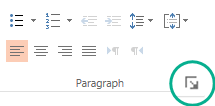
-
Napsauta Sisennys-kohdanEnnen-tekstiruudussa noin .5"-painikkeeseen osoittavaa nuolta.
Huomautus: Puoli tuumaa on tyypillinen mitta riippuvan kappaleen sisennykseen.
-
Napsauta Erikoismuotoilu-kohdan vieressä olevaa nuolta ja valitse Riippuva.
-
Napsauta Aloitus-välilehteä ja napsauta sitten Kappale-valintaikkunan avainta.
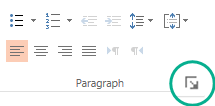
-
Napsauta Sisennys-kohdassaErikois-kohdan vieressä olevaa nuolta ja valitse (ei mitään).
Jos haluat lisätä riippuvan sisennyksen numeroimattomaan luetteloon (lyhyet rivinvaihdoilla erotetut tekstirivit riviltä riville työntyvän kappaleen sijaan), toimi samalla tavalla kuin lisäät riippuvan sisennyksen.
-
Kaikkien sisennettävien lyhyiden tekstirivien korostaminen (lukuun ottamatta kappaleen ensimmäistä riviä)
-
Napsauta Aloitus-välilehteä ja napsauta sitten Kappale-valintaikkunan avainta.
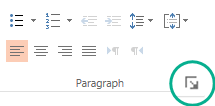
-
Napsauta Sisennys-kohdanEnnen-tekstiruudussa noin .5"-painikkeeseen osoittavaa nuolta.
Huomautus: Puoli tuumaa on tyypillinen mitta riippuvan kappaleen sisennykseen.
-
Napsauta Erikoismuotoilu-kohdan vieressä olevaa nuolta ja valitse Ensimmäinen rivi.










